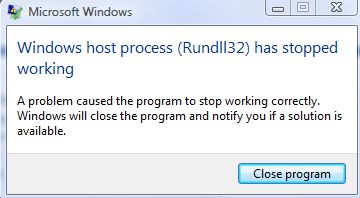Es gibt einige sehr ernste Situationen, in denen sich ein Benutzer über das Auftreten verschiedener Fehlermeldungen ärgert. Diese Systemfehlermeldungen können so viel Nerven beanspruchen, dass es besser ist, sie zu lösen (egal wie schwierig es ist) als geduldig zu sein, eine neue Fehlermeldung erhalten. So, In diesem Artikel helfen wir Ihnen, den Systemfehler mit der folgenden Textnachricht zu beheben:
„Windows-Host-Prozess (Rundll32) funktioniert nicht mehr“
Ein Problem führte dazu, dass das Programm nicht mehr richtig funktionierte. Windows schließt das Programm und benachrichtigt Sie, wenn eine Lösung verfügbar ist.“
Fast Automatic-Lösungen:
Ihre Textnachricht kann unterschiedlich sein, aber das Wesen ist das gleiche: Sie sollten dieses Problem lösen, bis Ihr System nicht mehr abstürzt. So, Was bedeutet es, wenn Rundll32) funktioniert nicht mehr? Dies bedeutet, dass ein sehr wichtiger Prozess für die ordnungsgemäße Computerleistung. Dies bedeutet auch, dass es einige Probleme in der Systemregistrierung gibt, Beispielsweise sind einige Schlüssel oder Werte beschädigt und verursachen diese Fehlermeldung, die Sie sehen können. Oder manchmal kann der Grund für dieses Problem das Problem mit DLL-Dateizuordnungen sein.
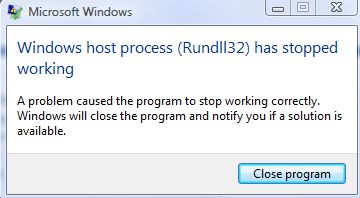
So, nach diesem Grund können Sie lösen „Rundll32 funktioniert nicht mehr“ Problem mit Hilfe eines guten Registry Cleaner. Wir empfehlen Ihnen, CCleaner oder Registry Cleaner von Security Stronghold Company zu verwenden. Ihre Registrierung kann auch durch Viren beschädigt werden, Das Auftreten dieser Fehlermeldung kann Sie also an den vollständigen Scan erinnern, der lange Zeit nicht durchgeführt wurde. So, Es ist höchste Zeit, ein gutes Antivirenprogramm zu installieren, Aktualisieren Sie es und führen Sie den vollständigen Scan Ihres Computers aus.
Wenn diese Methode Ihnen dann nicht geholfen hat, Ihr Problem hat einen anderen Grund. Als Variante können wir davon ausgehen, dass diese Nachricht mit Nero und anderen Video-Codecs verknüpft ist. Um dieses Problem zu beheben, können Sie diese Anweisung ausprobieren:
- Öffnen Sie Mein Computer, dann dein Hauptlaufwerk, öffnen Programmdateien Ordner, dann Voraus, Dsfilter.
- Dann sollten Sie umbenennen „NeroVideoProc.ax“ zu „1NeroVideoProc.ax“
- Dann umbenennen „NeVideo.ax“ zu „1NeVideo.ax“
- Starte deinen Computer neu.
Einige Experten sagen das „Rundll32 funktioniert nicht mehr“ Auf Ihrem Computer kann ein Problem auftreten, wenn Ihr Windows nicht vollständig aktualisiert wurde. Überprüfen Sie Ihre Updates. Aktualisieren Sie Ihr System.
Wenn dieser Fehler jedoch häufig auftritt, wenn Sie Ordner öffnen, die Videodateien enthalten, versuchen Sie diese Methode:
- Öffnen Sie Mein Computer, wählen Organisieren.
- Wählen Sie Ordner- und Suchoptionen.
- Wählen Aussicht Tab und setzen Sie ein Häkchen in „Zeigen Sie immer Symbole an, niemals Thumbnails“ Kontrollkästchen.
Diese Schritte sind ein grundlegender Algorithmus zur Lösung häufiger Probleme, wenn das System meldet, dass rundll32 nicht mehr funktioniert. Jedoch, Es könnte viel ernstere Probleme geben, die nicht einfach zu lösen sind. Für diesen Fall, Es wird eine professionelle Lösung vorbereitet PC Health Advisor. Dieses Produkt wurde speziell entwickelt, um alle möglichen Probleme automatisch zu beheben. Es verfügt über eine technische Unterstützung für Situationen, die mit diesem Programm nicht gelöst werden können.
Über den Autor:
Material zur Verfügung gestellt von: Alesya Orlova Google